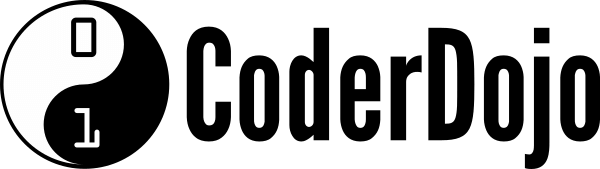สำหรับชาว windows ก่อนเลยครับ เอาว่าถ้าอยากใช้ linux ง่ายๆ เร็วๆ ก็เริ่มที่
Microsoft Store แล้วก็ search หา Ubuntu จากนั้นก็ install
พอลงเสร็จ ก็เรียกใช้โดยไปช่องที่มีรูปแว่นขยาย แถวๆ มุมล่างซ้าย จะมีข้อความเขียนว่า Type here to search
พิมพ์ wsl
จะได้หน้าจอดำๆ มา ให้ใส่ username ตรงนี้จะใส่ชื่ออะไรก็ได้ แค่ขอให้จำได้ก็แล้วกัน แล้วก็ตั้ง password
เอาละ เสร็จขั้นแรก